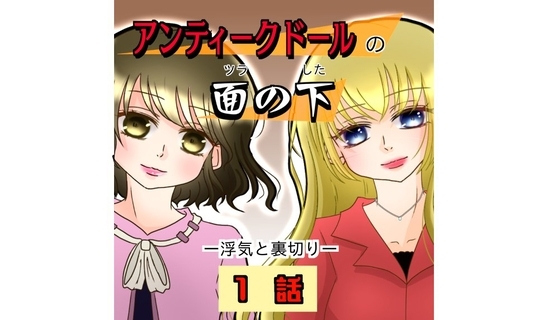AnyFix公式サイト:https://reurl.cc/MOkVQp
iTunesとiphoneを同期しようとしたら、ドライバがインストールされていませんと出ます。iTunes1度削除して再インストールました。ドライバも最新のものがインストールされているのを確認しました。iPhoneを接続して同期しても、全く反応がありません。
Yahoo 知恵袋 から
データの同期やバックアップが必要な時、iTunesを使ってiPhoneをコンピュータに接続するのはとても便利です。iTunesを使用して、音楽、写真、動画、アプリ、連絡先などのデータをiPhoneとコンピューター間で同期およびバックアップすることができます。
しかし、iTunesとiPhoneを同期できないことがあります。「iPhoneのドライバがインストールされていません」というエラーメッセージメッセージを取得しました。本記事では、iTunesとiPhoneを接続する時、「ドライバがインストールされていません」が表示された場合の3つの対処法をご紹介します。
対処法1 iTunesを最新バージョンにアップデートする
最新のiTunesバージョンを使用することで、iPhoneの最新のドライバが自動的にインストールされることがあります。
iTunesを開いて、「ヘルプ」メニューから「iTunesのアップデートを確認」を選択します。もしアップデートが利用可能な場合は、「アップデート」ボタンをクリックします。
対処法2 iPhone のドライバーを Windows にインストールする
通常、iPhone を Windows パソコンに接続すると、ドライバーは自動的にインストールされます。しかし、ドライバーが正しくインストールされていない場合や、手動でインストールする必要がある場合は、以下の手順に従ってください。
Step 1.USBケーブルを使用し、iPhoneをコンピューターに接続します。
Step 2.WindowsがiPhoneを自動的に認識しない場合、デバイスマネージャーを開きます。
Step 3.デバイスマネージャーで、「ポータブルデバイス」または「その他のデバイス」のセクションにiPhoneが表示されるはずです。iPhoneが表示されない場合は、USBケーブルが適切に接続されているかどうかを確認してください。
Step 4.iPhoneが表示される場合は、デバイスマネージャーで右クリックして、ドライバーの更新を選択します。
Step 5.ドライバーの更新ウィザードが表示されます。ここで、コンピューター上のドライバーを検索してインストールするオプションを選択します。
Step 6.コンピューターをスキャンしてインストール可能なドライバーを検索するように指示されます。WindowsがiPhoneのドライバーを見つけたら、それを選択してインストールします。
Step 7.インストールが完了したら、デバイスマネージャーでiPhoneが正常に表示されていることを確認します。
ドライバーが正しくインストールされているか確認する方法
Step 1.デバイスマネージャーを開く: Windows の検索ボックスに「デバイスマネージャー」と入力して開きます。
Step 2.「ユニバーサル シリアル バス コントローラー」を展開する: 「ユニバーサル シリアル バス コントローラー」の項目を展開します。
Step 3.「Apple Mobile Device USB Driver」を探す: 「Apple Mobile Device USB Driver」が表示されていれば、ドライバーは正しくインストールされています。
対処法3「ドライバがインストールされていません」が表示された場合-AnyFixを利用する
AnyFix は、iPhone/iPad/iPod touchなどのiOS デバイスの様々な問題を解決できる強力なソフトウェアです。iTunes の同期だけでなく、リカバリーモードの解除、ローディング画面で固まるなど150 種類以上のシステムエラーに対応できます。専門知識がなくても、画面の指示に従ってクリックするだけで、問題を解決できます。そして、AnyFixは定期的にアップデートされ、新しい機能や改善が追加されます。
ここをクリックし、AnyFixを無料でダウンロードし、一緒に体験しましょう。
AnyFix無料体験:https://reurl.cc/MOkVQp
Step 1.iPhoneをパソコンに接続してください。
【画像 https://www.dreamnews.jp/?action_Image=1&p=0000297450&id=bodyimage1】
Step 2.「iTunes同期/CBDエラー」を選択し、「今すぐ修復」ボタンをクリックします。
【画像 https://www.dreamnews.jp/?action_Image=1&p=0000297450&id=bodyimage2】
Step 3.次の画面でAnyFixで修復できる問題の種類を確認し、「今すぐ修復」ボタンをクリックします。
【画像 https://www.dreamnews.jp/?action_Image=1&p=0000297450&id=bodyimage3】
Step 4.完了するまで、少し時間がかかりますので、少々お待ち下さい。修復が完了したら、iTunesを起動し、もう一度iPhoneを接続しましょう。
【画像 https://www.dreamnews.jp/?action_Image=1&p=0000297450&id=bodyimage4】
まとめ
以上はiTunesとiPhoneを接続する時、「iPhoneのドライバがインストールされていません」というメッセージが表示された時の3つの対処法です。Anyfixという専門的な修復ツールを最もお勧めします。ユーザーが自分で問題を解決するのが難しい場合や、手動で行うよりも効率的に問題を解決したい場合に便利です。高い成功率で、迅速かつ簡単に、「iPhoneのドライバがインストールされていません」という問題だけでなく、さまざまな問題を解決することができます。
AnyFix無料体験:https://reurl.cc/MOkVQp
関連記事
iTunesエラー50が発生した場合の原因と解決方法について
https://reurl.cc/Zejv6M
iPhoneをiOS 17にアップデートしたらiTunesが認識しない時の対策
https://reurl.cc/Vz5l9R
iTunesがiPadに認識しない時の解決策と原因を解説!
https://reurl.cc/gGz1dX
配信元企業:iMobie Inc.
プレスリリース詳細へ
ドリームニューストップへ